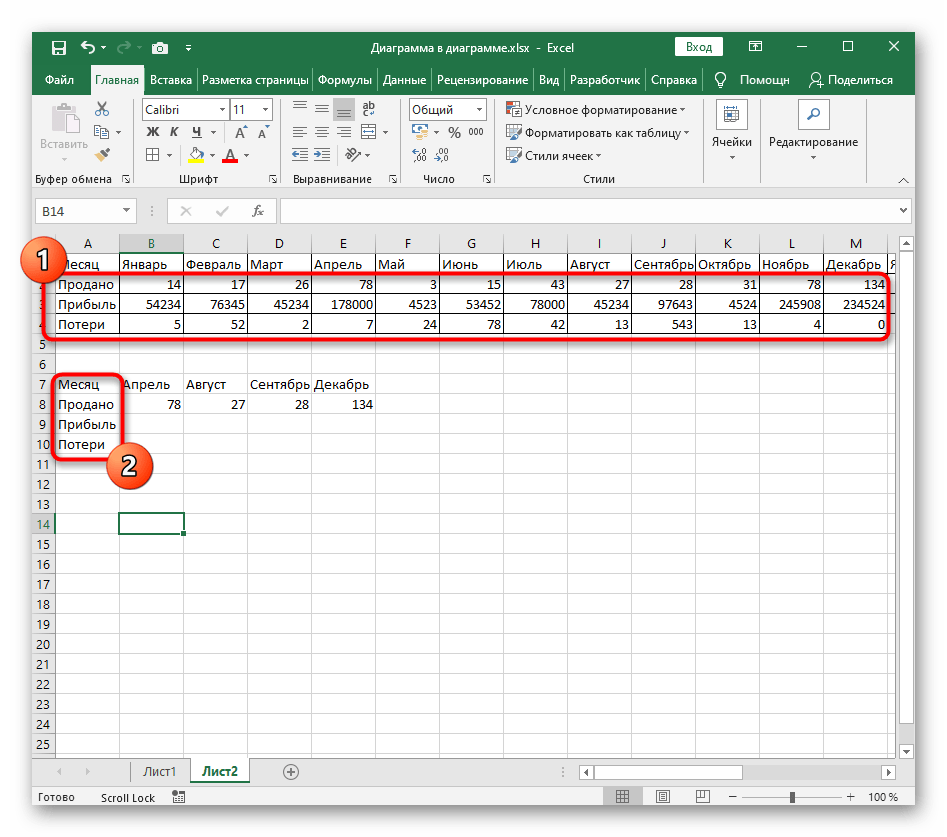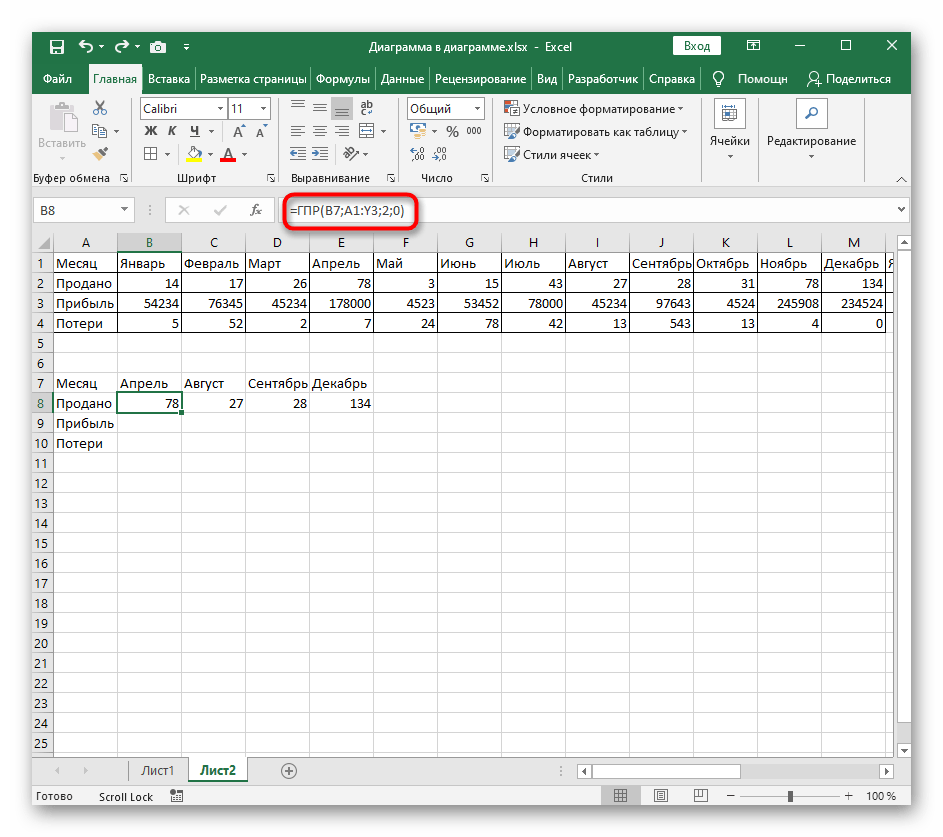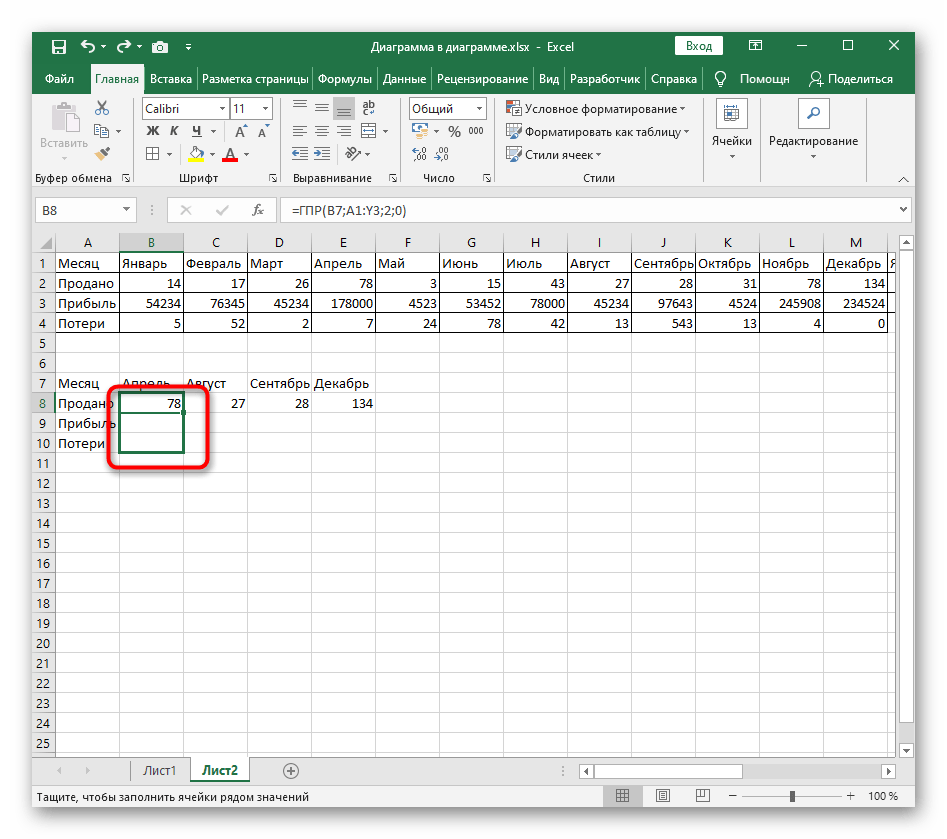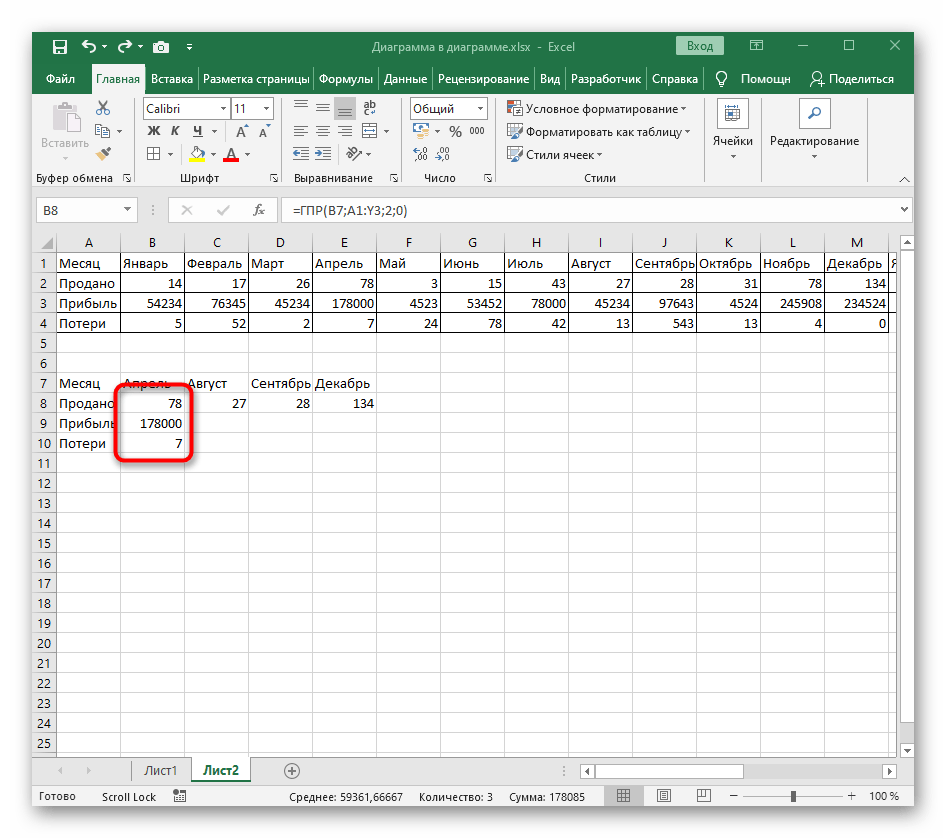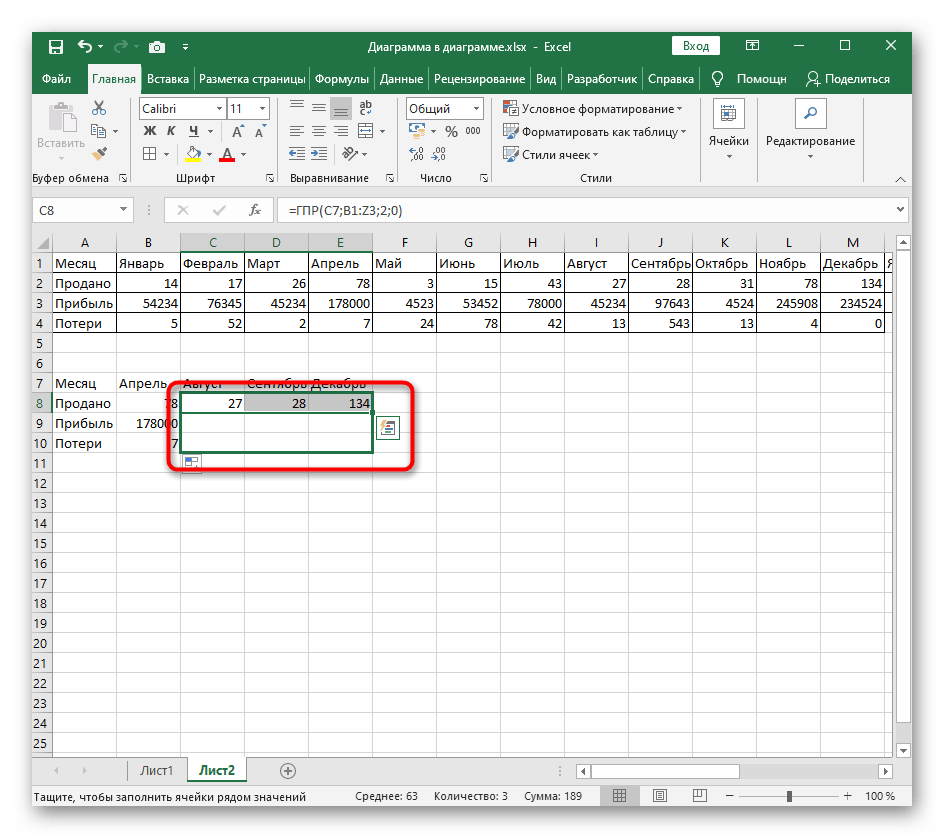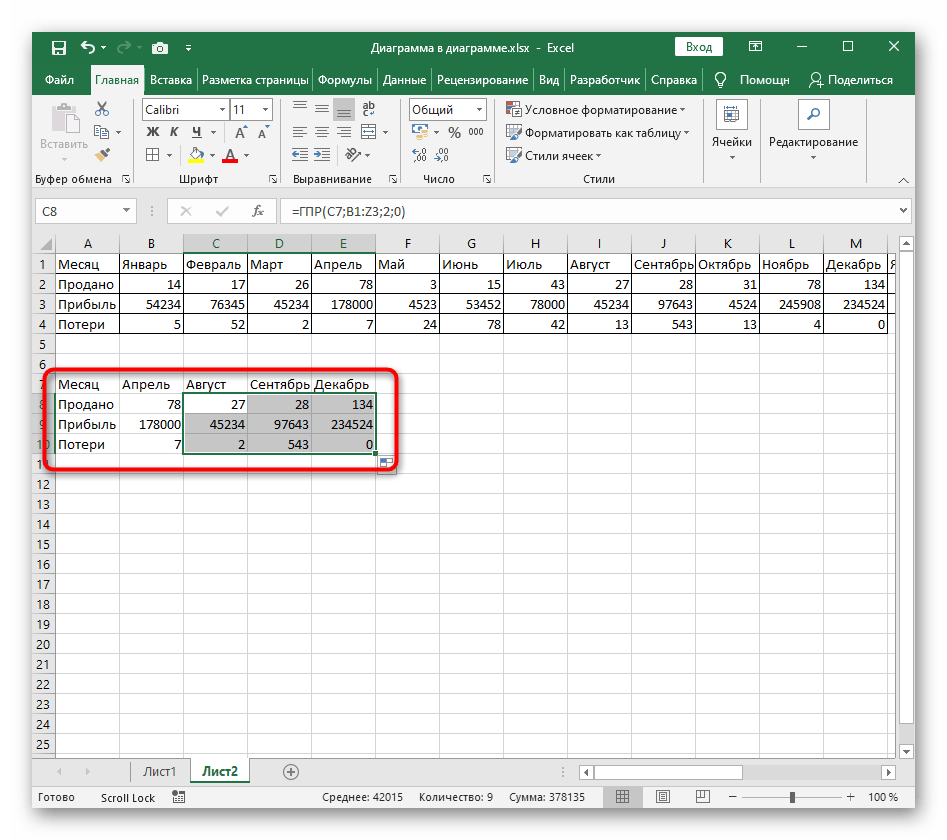Zawartość:
Funkcja WPR jest przeznaczona do tabel poziomych, co sugeruje jej nazwa. Jeśli pracujesz z standardowymi tabelami pionowymi i nie chcesz ich przekształcać w poziome, najłatwiej skorzystać z analogicznej funkcji GP, która wykonuje przeszukiwanie pionowe. Artykuł na ten temat został już opublikowany na naszej stronie.
Więcej informacji: Funkcja WPR w programie Microsoft Excel
Transpozycja tabeli pionowej
Jeśli masz już tabelę poziomą, przejdź od razu do jednego z dwóch działów z przykładami, a my pokażemy, jak transponować tabelę pionową dla tych, którzy potrzebują jej przekształcenia. Standardowa funkcjonalność Excel pozwala na realizację takiej konwersji w kilku kliknięciach.
- Zaznacz całą tabelę, przytrzymując lewy przycisk myszy, a następnie kliknij prawym przyciskiem.
- W menu kontekstowym kliknij przycisk "Kopiuj".
- Wybierz pustą komórkę do wklejenia tabeli lub stwórz osobny arkusz, aby ułatwić to zadanie. Ponownie kliknij prawym przyciskiem, aby otworzyć menu kontekstowe i wybierz "Wklej specjalnie".
- Pojawi się okno ustawień, w którym spośród wszystkich opcji należy zaznaczyć tylko "transponować", a następnie kliknij "OK".
- Tabela zachowa swoje formatowanie i wartości w komórkach, ale teraz zostanie wyświetlona w poziomym układzie, co oznacza, że można przejść do korzystania z funkcji WPR.
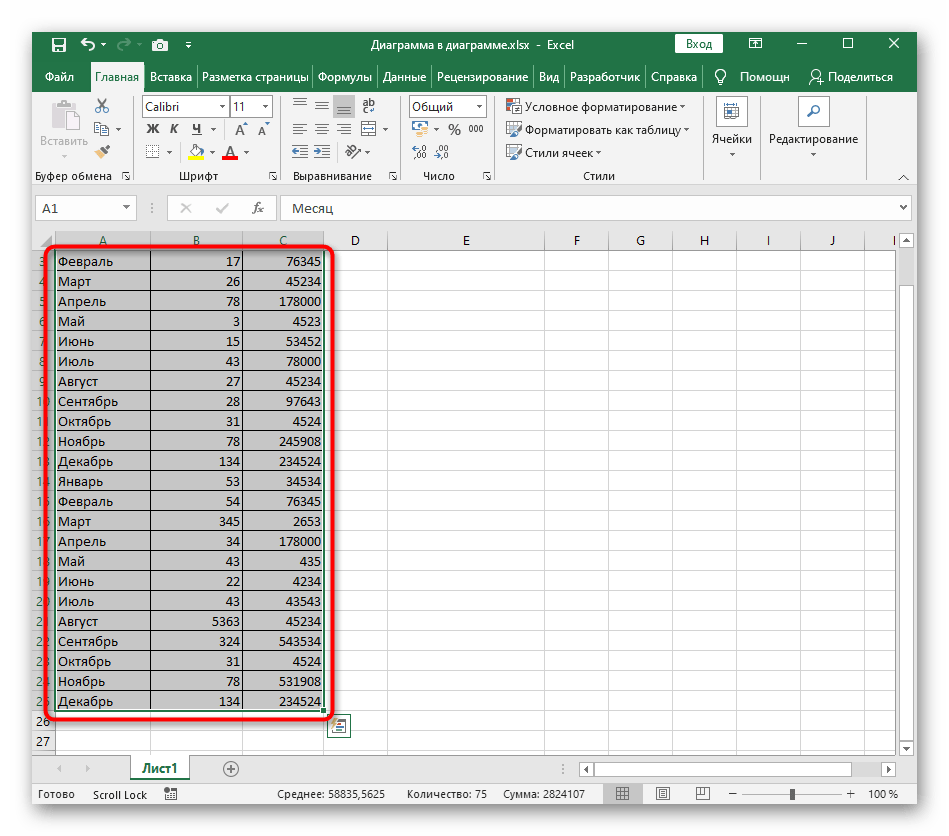
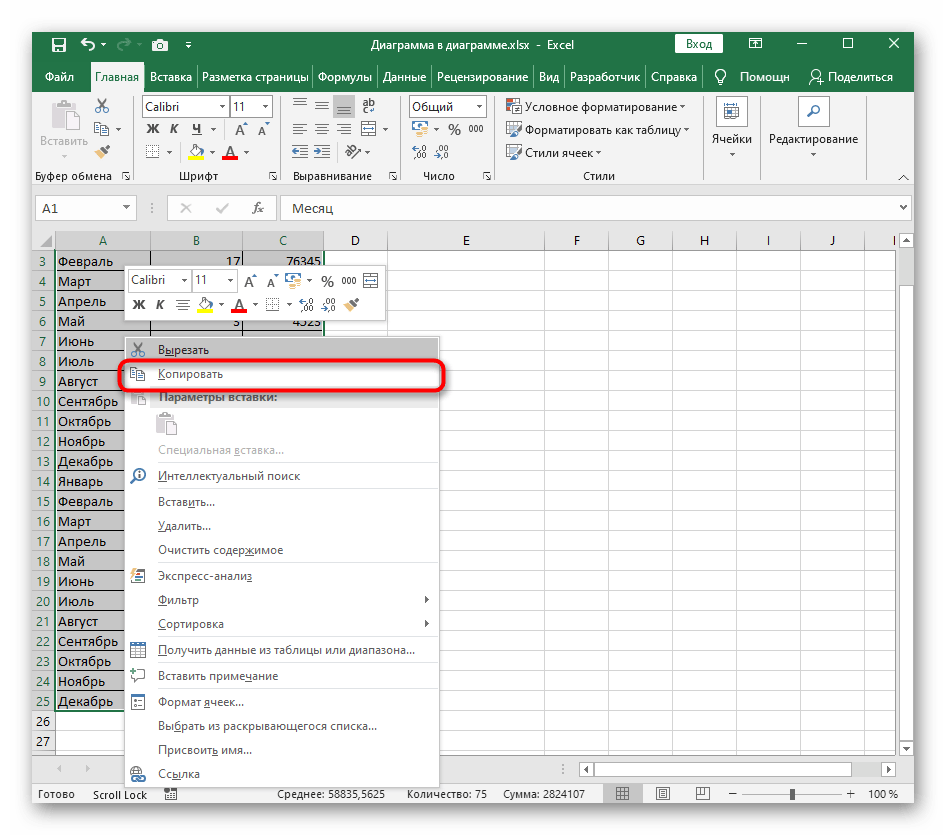
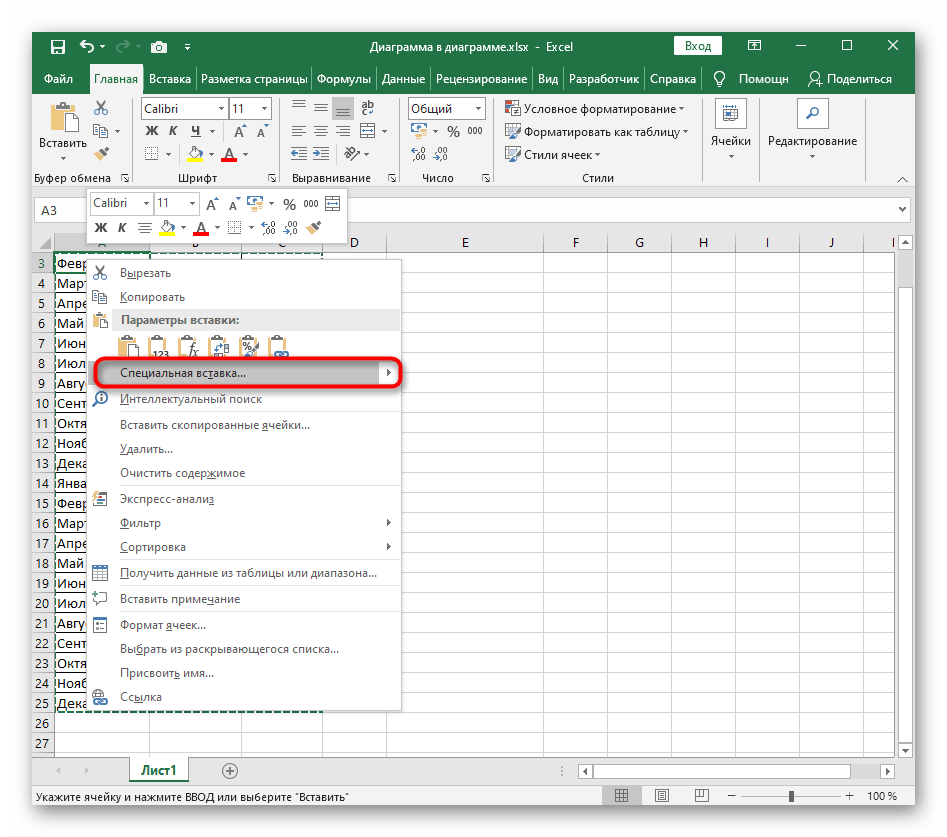
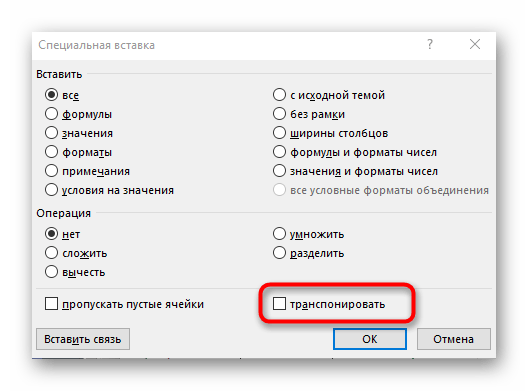
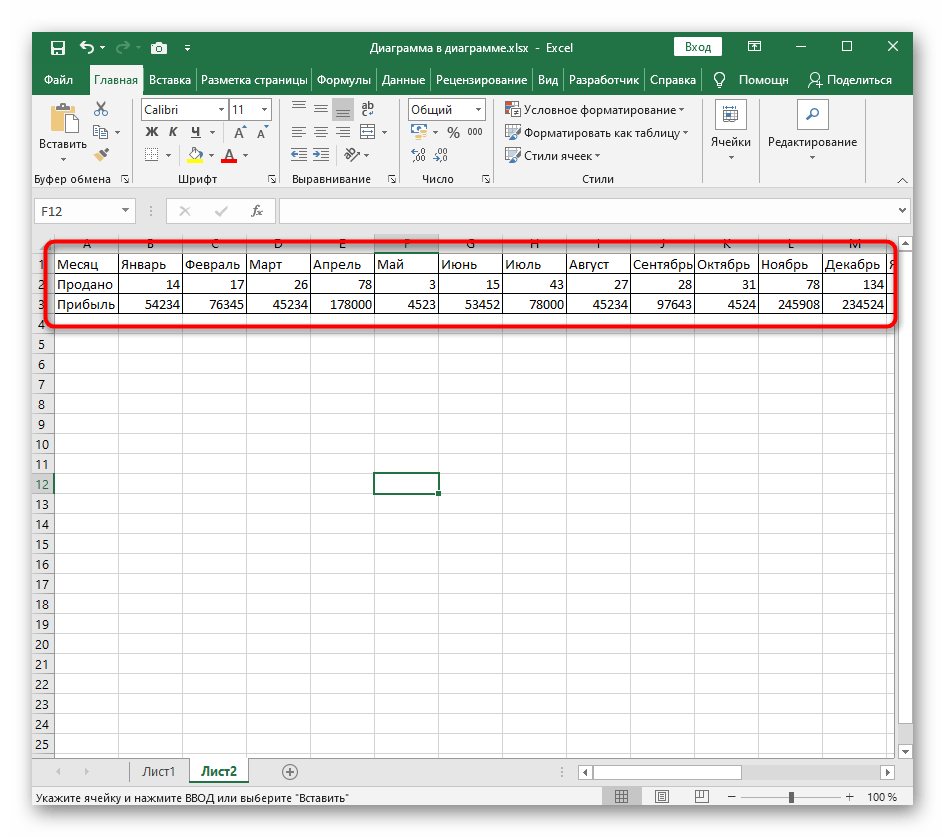
Przykład 1: Jedna wartość
Zapoznajmy się z najprostszym przykładem budowy funkcji WPR, aby użytkownicy, którzy nigdy wcześniej nie mieli do czynienia z tworzeniem podobnych formuł, nie mieli trudności z określeniem każdego argumentu.
- Pod główną tabelą poziomą mamy początek innej, w której należy obliczyć, ile jednostek towaru sprzedano w danym miesiącu.Oczywiście, można samodzielnie znaleźć wartość w głównym arkuszu, jednak jest to czasochłonne, gdy mowa o kilku dziesiątkach lub setkach wartości. W takim razie stwórzmy funkcję WYSZUKAJ.PIONOWO, która znajdzie wartość automatycznie.
- Zadeklaruj ją w odpowiednim bloku, postaw otwierający nawias okrągły i przejdź dalej.
- Jako poszukiwaną wartość wskaźnikową podaj komórkę, na którą należy się orientować. W naszym przypadku jest to "Kwiecień".
- Po każdym zadeklarowanym argumencie nie zapomnij postawić znaku ";", który go zamyka.
- Następnie zaznacz cały arkusz, w którym odbywa się wyszukiwanie wartości.
- Wprowadź numer wiersza do wyszukiwania. Jeśli zwrócisz uwagę na następny zrzut ekranu, zauważysz, że odpowiada on wcześniej podanemu, a jako numer występuje po prostu cyfra.
- Na końcu dodaj "0", aby oznaczyć dokładne dopasowanie, postaw zamykający nawias okrągły i potwierdź utworzenie funkcji naciskając klawisz Enter.
- Porównaj uzyskane dane z oryginałem, aby upewnić się, że funkcja została poprawnie skonstruowana.
- Jeśli później masz inne komórki, wartości wierszy których należy zwrócić, nie twórz funkcji od nowa ani nie kopiuj jej z dalszym edytowaniem.
- Zaznacz już gotową komórkę i rozciągnij ją na potrzebną odległość.
- Podstawienie wartości przebiegło pomyślnie.
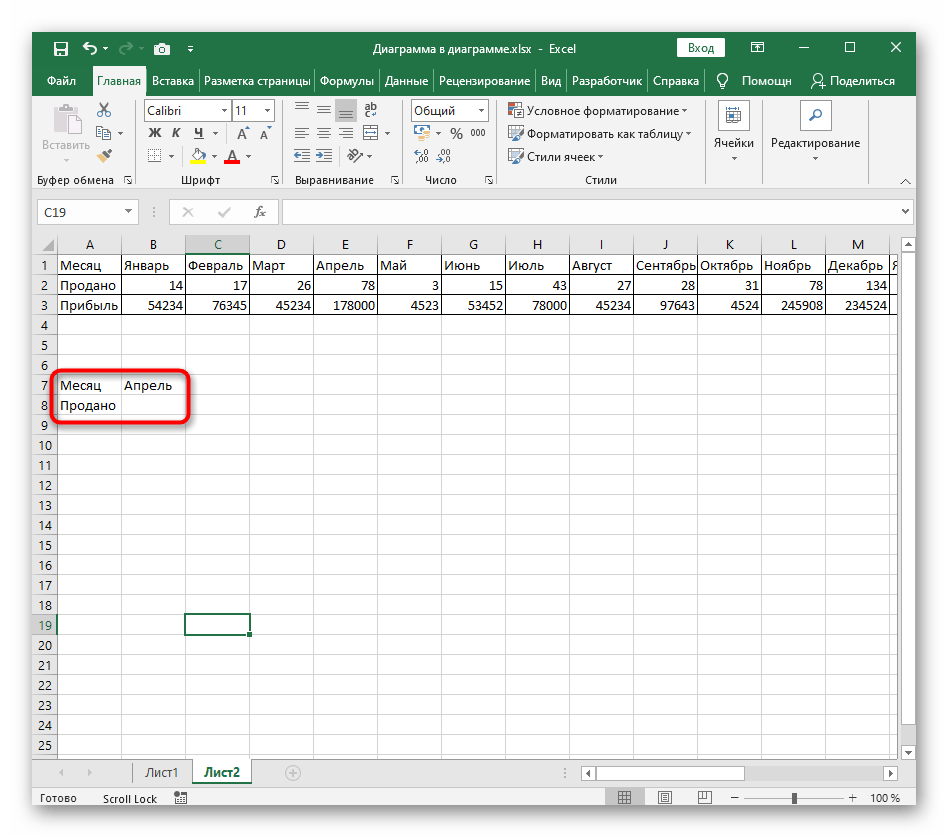
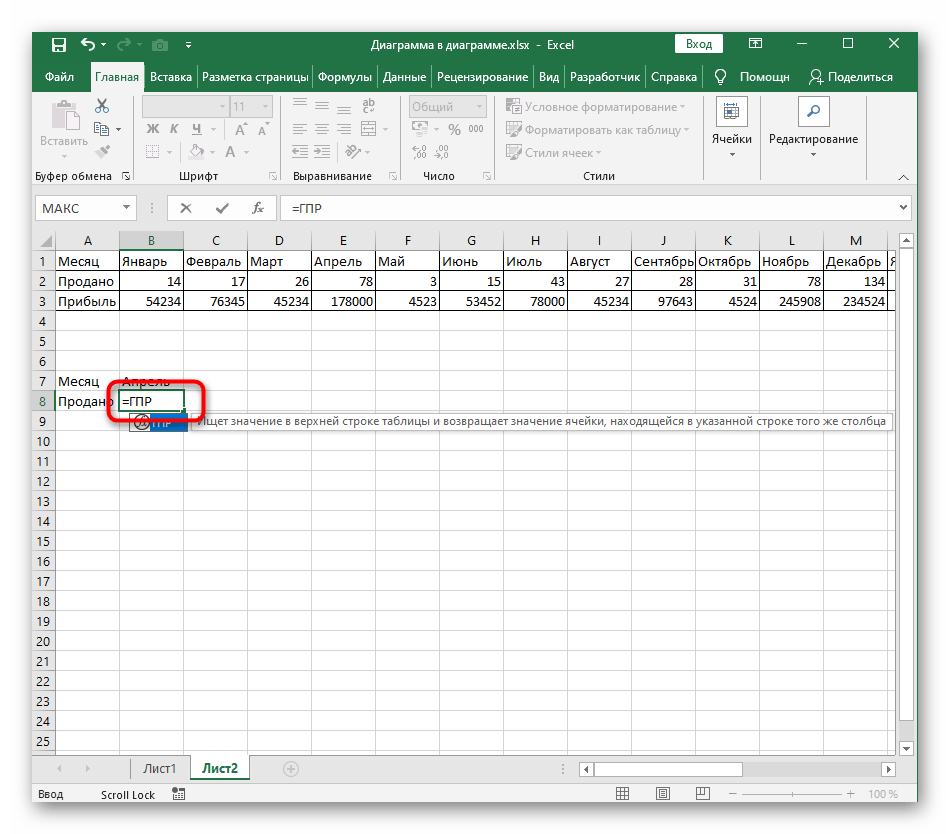
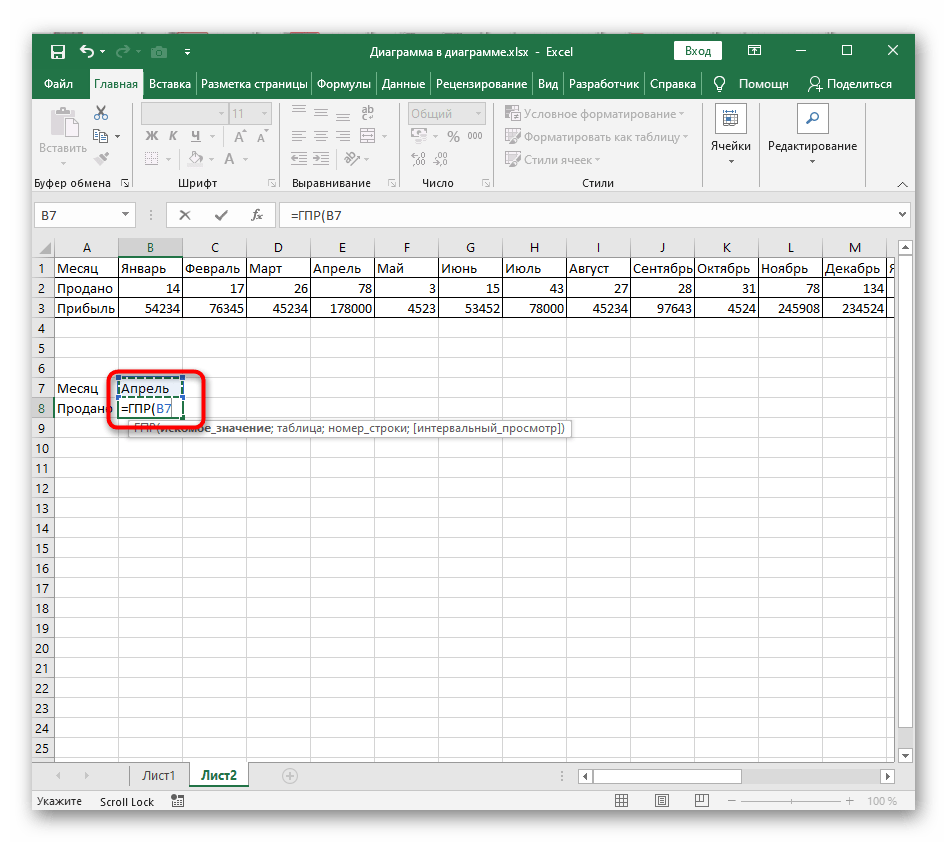
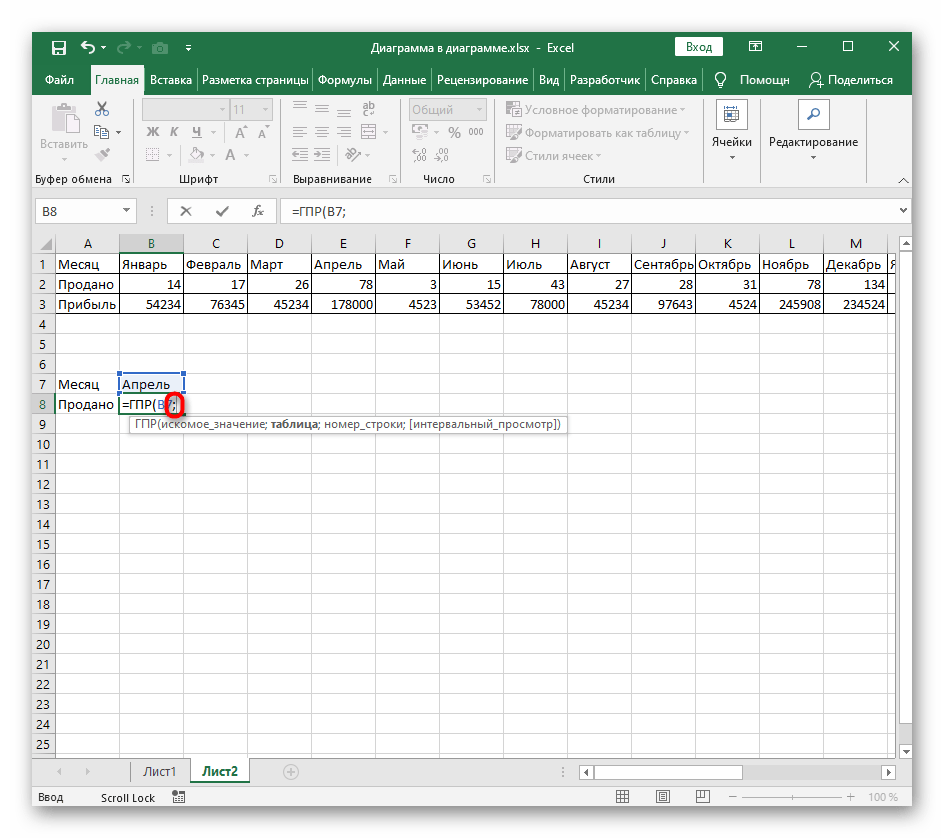
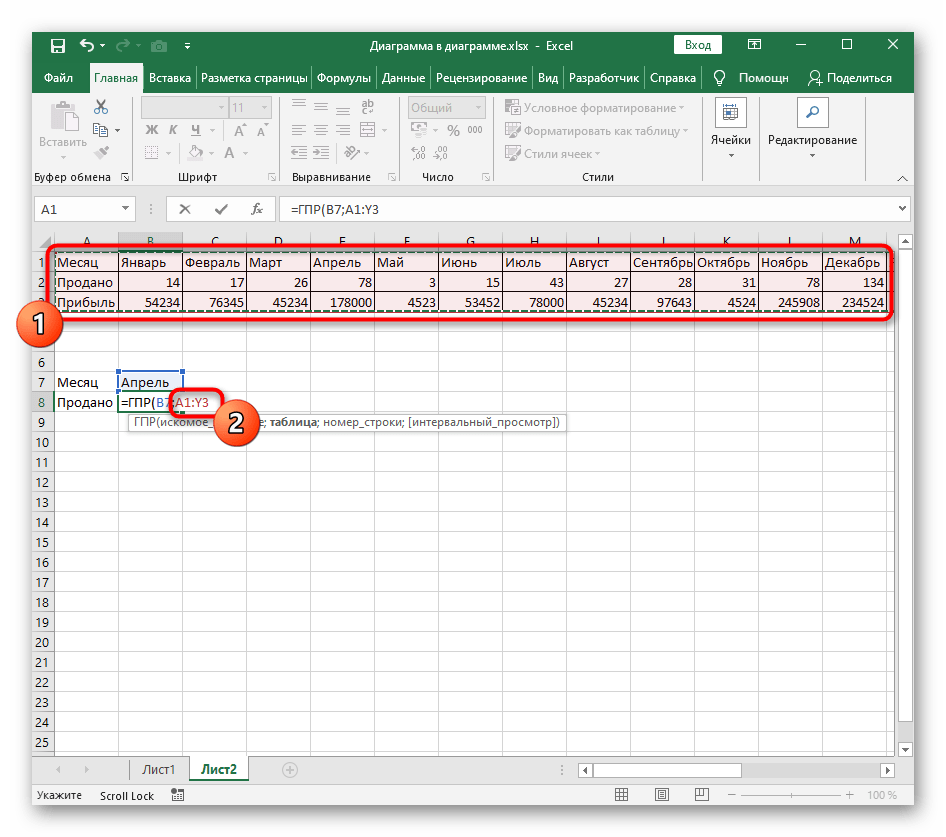
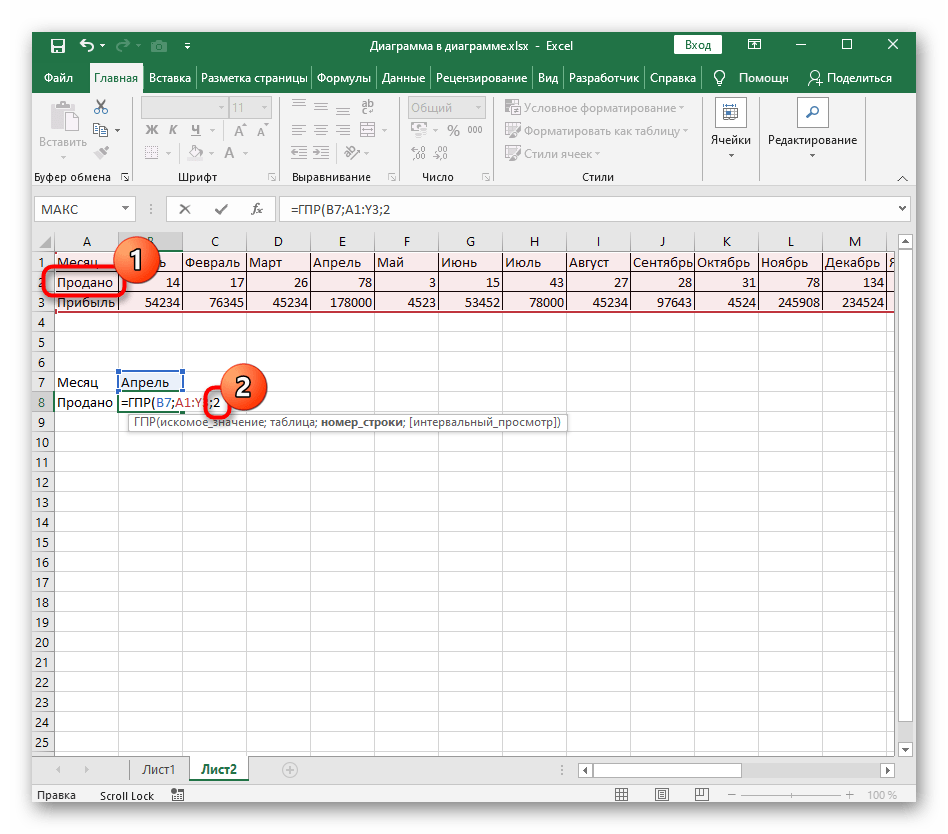
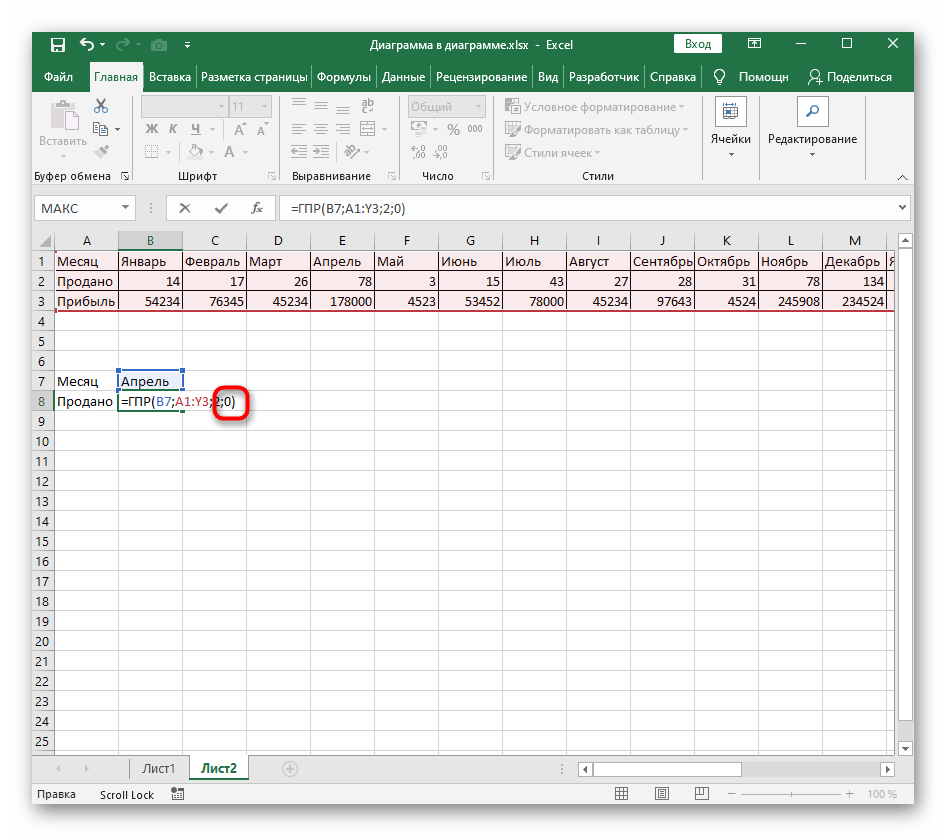
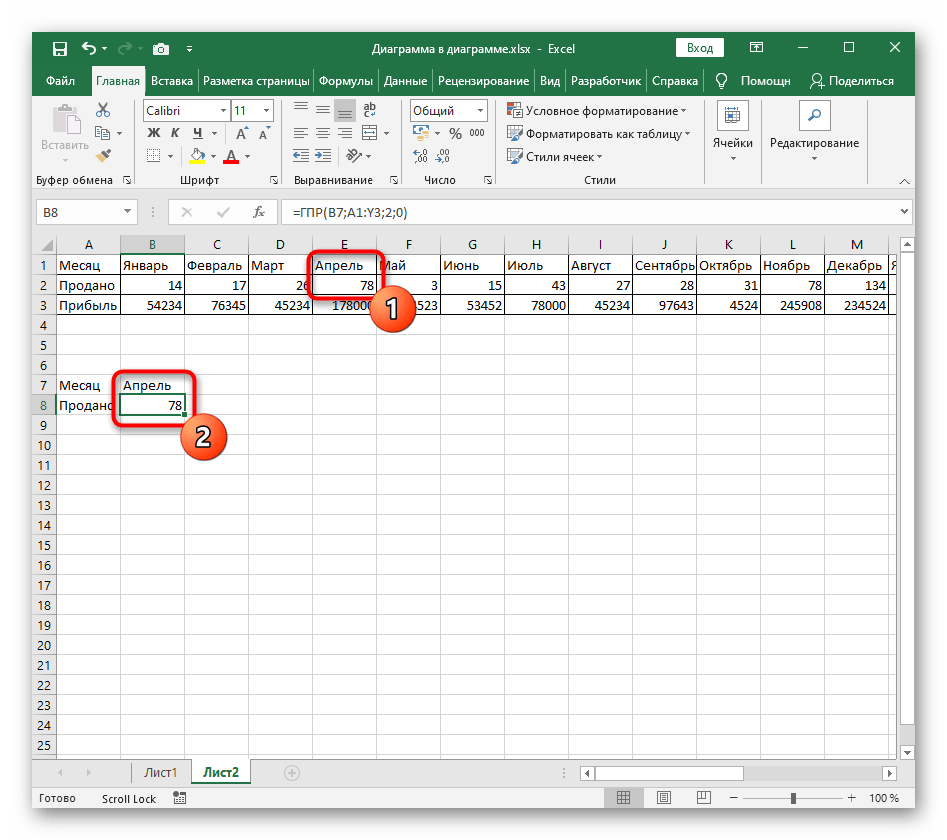
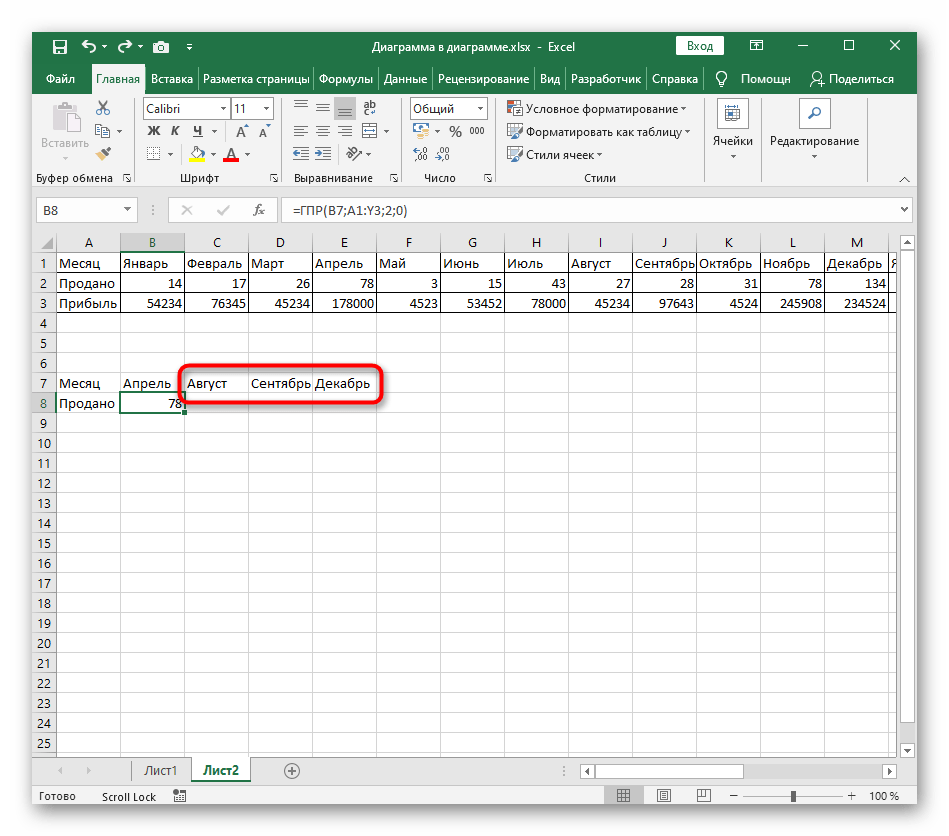
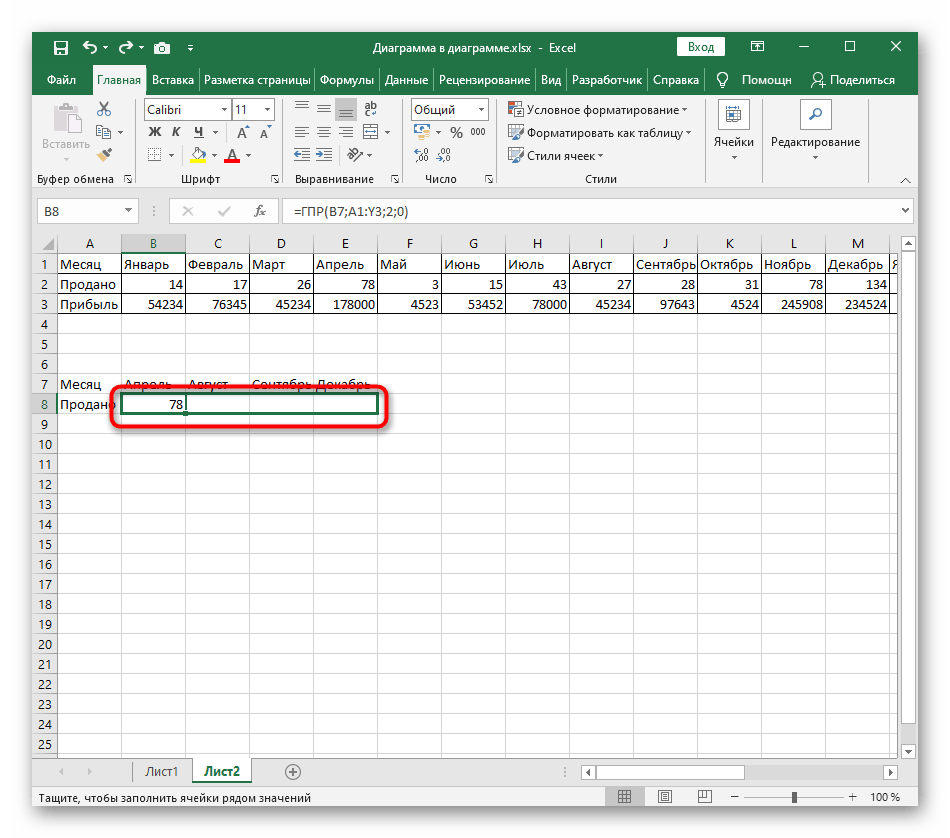
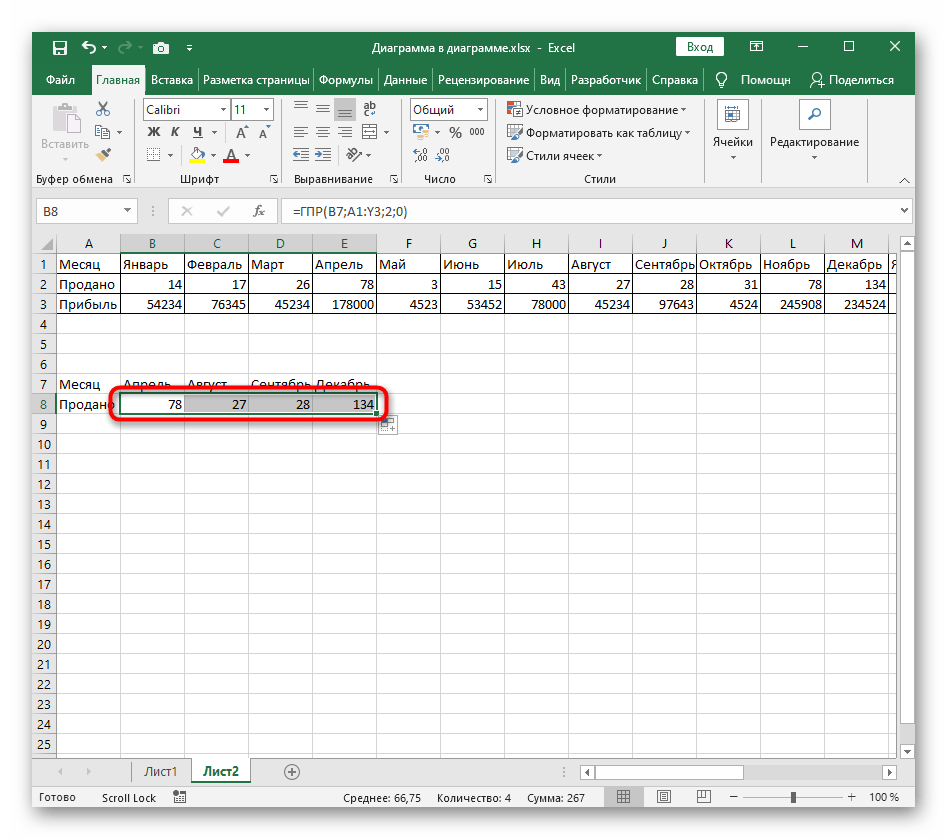
Użyj powyższego przykładu jako podstawy, zastępując poszukiwaną wartość i arkusz do wyszukiwania. Jeśli to konieczne, otwórz okno "Argumenty funkcji", aby nie pogubić się przy wprowadzaniu argumentów.
Przykład 2: Kilka wartości
Jeśli dla arkusza, w którym używana jest funkcja WYSZUKAJ.PIONOWO, konieczne jest obliczenie wartości od razu w kilku wierszach, nie ma potrzeby samodzielnego tworzenia funkcji od nowa, wskazywania zakresu i pozostałych argumentów.Pokażemy, jak znacznie uprościć to zadanie.
- Dodaliśmy wiersze do naszej tabeli i stworzyliśmy nowe wartości dla miesięcy w dolnej części.
- Używamy tej samej formuły, stworzonej w pierwszym przykładzie.
- Rozciągnij ją w dół, aby zobaczyć, jak nastąpi automatyczne zastąpienie dla nowych wierszy.
- Widać, że rozciąganie przebiegło pomyślnie i wartości zostały wstawione poprawnie.
- Od razu zaznacz wszystkie komórki do rozciągnięcia, aby nie robić tego z każdą kolumną.
- Obliczenia zakończone pomyślnie i wszystkie dane są wyświetlane poprawnie. Można to sprawdzić, klikając na komórkę i patrząc na podane dla niej argumenty w funkcji GPR.